Pretvaranje Microsoft Excel datoteka u Word
Postoje slučajevi kada trebate pretvoriti Excel datoteke u Word formatu. Na primjer, ako želite napisati pismo na temelju tabličnog dokumenta i u nekim drugim slučajevima. Nažalost, ne možete jednostavno pretvoriti jedan dokument u drugi, putem stavke izbornika "Spremi kao ..." ne radi, budući da te datoteke imaju posve drugačiju strukturu. Pogledajmo koje su metode za pretvaranje Excel datoteka u Word.
sadržaj
Kopiranje sadržaja
Jedan od najjednostavnijih načina za pretvaranje sadržaja datoteke programa Excel u Word je jednostavno kopirati i zalijepiti.
Prije svega, otvorite datoteku u programu Microsoft Excel i odaberite sadržaj koji želite prenijeti u Word. Dalje, desnom tipkom miša kliknite ovaj sadržaj, nazovite kontekstni izbornik i kliknite je ispod natpisa "Kopiraj". Alternativno, možete kliknuti gumb na kaseti s istim nazivom ili upisivati tipkovnički prečac Ctrl + C.
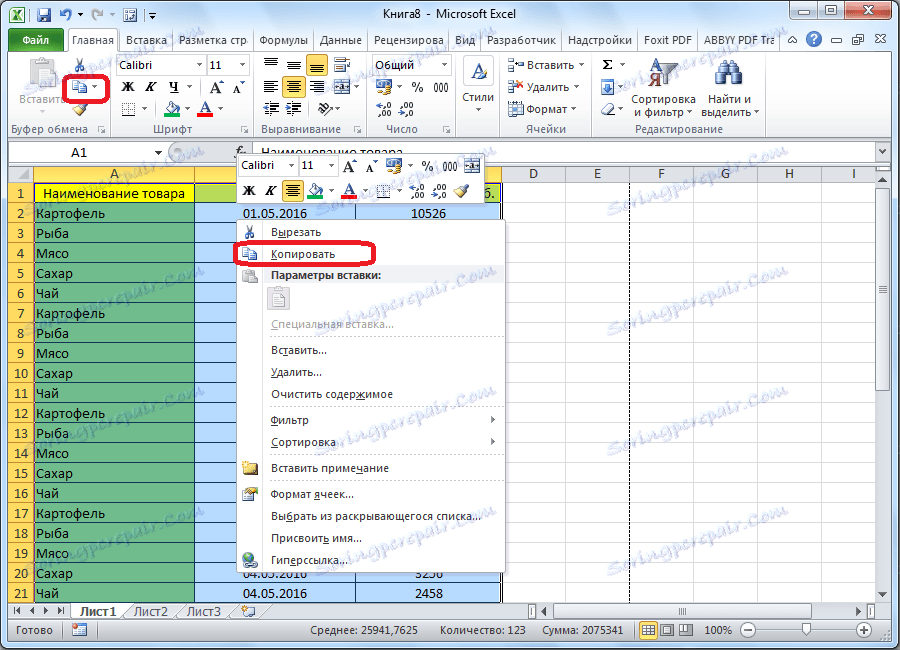
Nakon toga pokrenite program Microsoft Word. Desnom tipkom miša kliknite list, a na skočnom izborniku u parametrima umetanja odaberite stavku "Spremi uvjetno oblikovanje".
Postoje i druge opcije za umetanje. Na primjer, možete kliknuti gumb "Umetni" koji se nalazi na početku vrpce Microsoft Word. Također možete tipkati Ctrl + V ili Shift + Ins na tipkovnici.
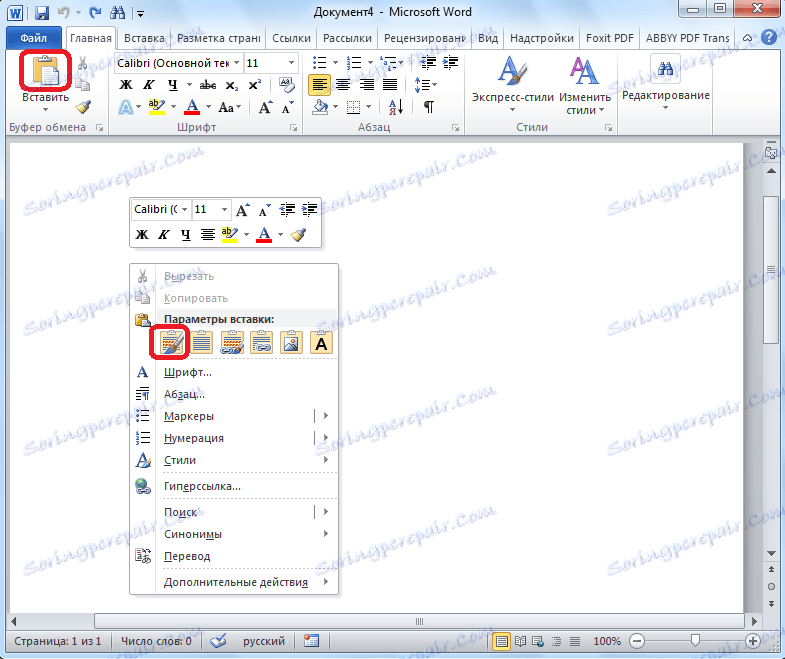
Nakon toga će se podaci umetnuti.
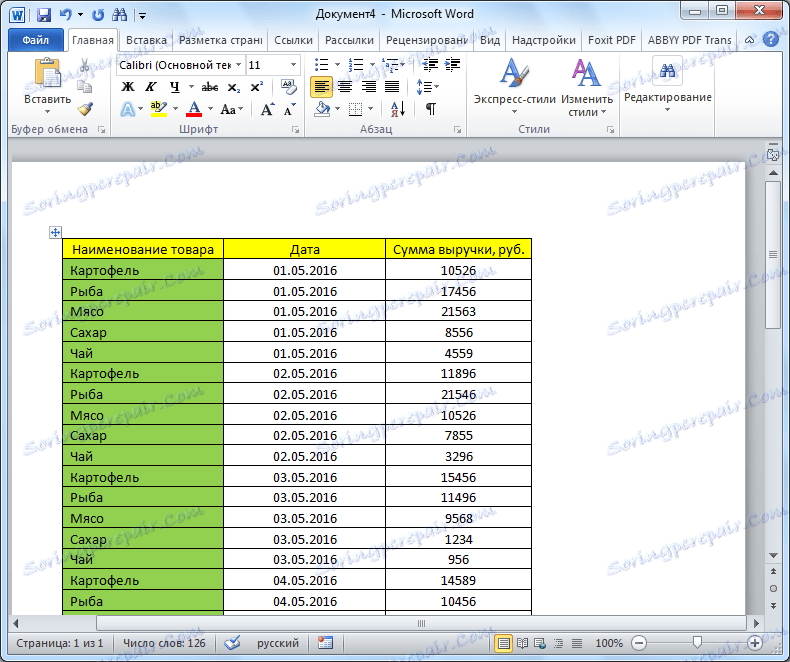
Nedostatak ove metode je da se ne uvijek pretvorba izvodi pravilno, pogotovo ako su formule dostupne. Osim toga, podaci na Excel listu ne smiju biti širi od stranice Vord, inače se jednostavno neće uklopiti.
Konverzija pomoću posebnih programa
Postoji i mogućnost pretvorbe datoteka iz Excel formata u WORD format pomoću posebnih programa za pretvorbu. U ovom slučaju, ne morate otvoriti Microsoft Excel ili Microsoft Word.
Jedan od najpoznatijih programa za pretvaranje dokumenata iz programa Excel u Word je aplikacija Abex Excel u Word Converter. Ovaj program u potpunosti čuva izvorni oblikovanje podataka i strukturu tablica pri pretvaranju. Ona također podržava pretvorbu serije. Jedina neugodnost u korištenju ovog programa za domaćeg korisnika je da sučelje je englesko jezika bez Rusije. Međutim, funkcionalnost ove aplikacije je vrlo jednostavna i intuitivna, tako da će i korisnik s minimalnim znanjem engleskog jezika razumjeti bez problema. Za iste korisnike koji nisu upoznati s ovim jezikom, detaljno ćemo objasniti što učiniti.
Dakle, pokrenite program Abex Excel u Word Converter. Kliknite lijevu tipku na alatnoj traci "Dodaj datoteke".
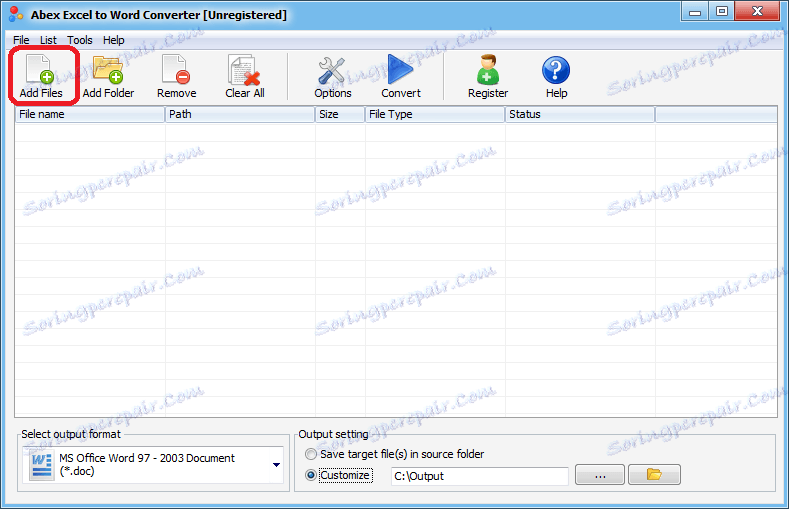
Otvorit će se prozor u kojem trebate odabrati Excel datoteku koju ćemo pretvoriti. Odaberite datoteku i kliknite gumb "Otvori". Ako je potrebno, možete dodati više datoteka odjednom.

Zatim, pri dnu programa Abex Excel u Word Converter, odaberite jedan od četiri formata na koje će se datoteka pretvoriti. To su formati:
- DOC (Microsoft Word 97-2003);
- docx;
- docm;
- RTF.
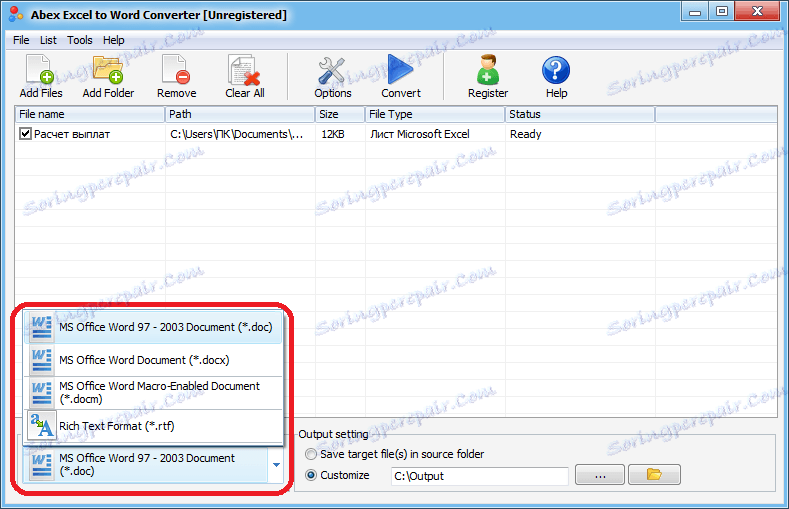
Zatim, u skupini "Izlazna postavka", trebate postaviti u kojemu će direktoriju pretvorena datoteka biti spremljena. Kada je prekidač postavljen na "Spremi ciljne datoteke u izvornoj mapi", spremanje se vrši u isti direktorij gdje se nalazi izvorna datoteka.
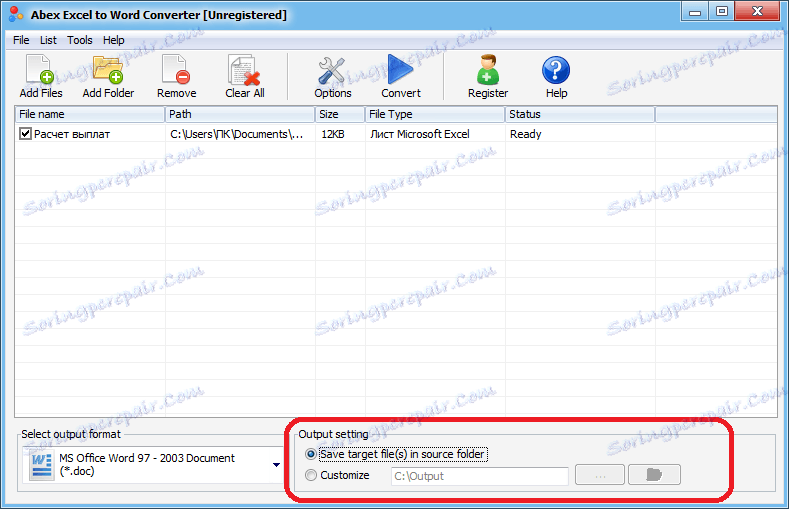
Ako želite postaviti drugo mjesto za pohranu, morate prebaciti preklopku na položaj "Prilagodi". Po defaultu, u isto vrijeme, spremanje će biti učinjeno na mapu "Izlaz", koja se nalazi u korijenskom direktoriju na pogonu C.
Ako želite odabrati vlastitu lokaciju za pohranu datoteka, kliknite gumb s gumbima elipsa koji se nalazi desno od polja i označava adresu direktorija.
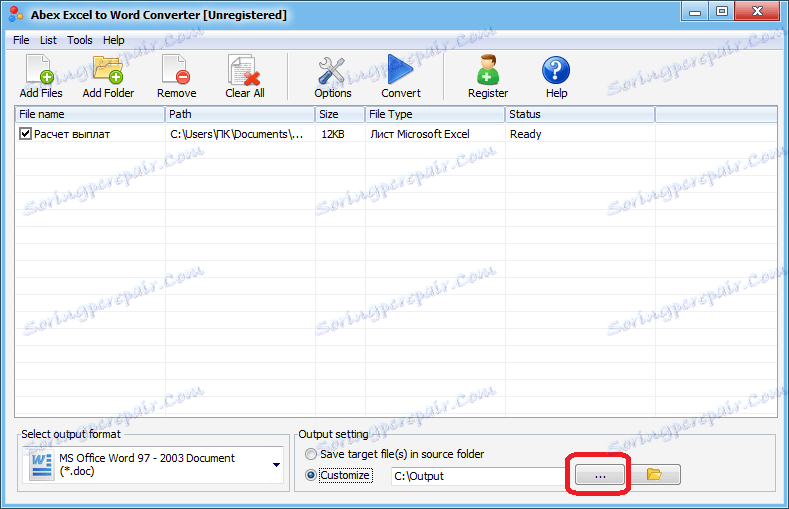
Nakon toga otvorit će se prozor u kojem morate odrediti tu mapu na tvrdom disku ili prijenosnom mediju koji želite. Nakon što navedite direktorij, kliknite gumb "OK".

Ako želite odrediti preciznije postavke pretvorbe, kliknite gumb "Opcije" na alatnoj traci. Ali, u velikom broju slučajeva, ima dovoljno tih postavki, koje smo gore spomenuli.
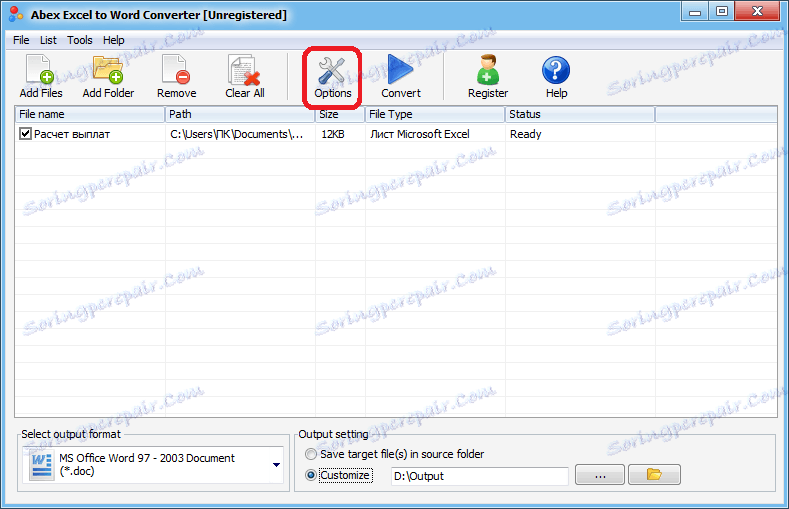
Nakon što završite sve postavke, kliknite gumb "Pretvori", koji se nalazi na alatnoj traci desno od gumba "Opcije".
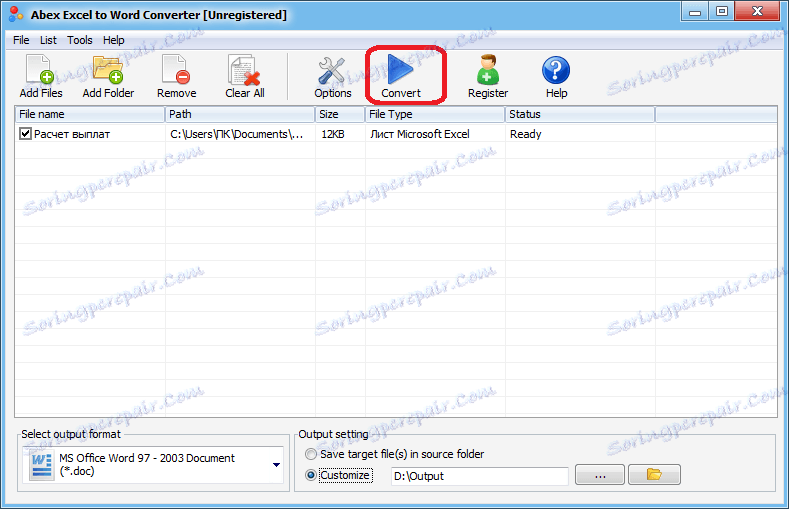
Datoteka se pretvara. Po dovršetku možete otvoriti gotovu datoteku u programu Microsoft Word u direktoriju koji ste prethodno odredili i raditi s njom već u ovom programu.
Pretvorba putem online usluga
Ako ne želite instalirati softver posebno za pretvaranje Excel datoteka u Word, postoji mogućnost korištenja on-line usluga dizajniranih za te svrhe.
Načelo rada svih on-line pretvarača je približno isti. Let's opisati pomoću CoolUtils poslužitelj primjer.
Prije svega, nakon premještanja na ovu web-lokaciju pomoću preglednika prelazimo u odjeljak "Total Excel Converter". U ovom odjeljku Excel datoteke možete pretvoriti u različite formate: PDF, HTML, JPEG, TXT, TIFF i DOC, tj. Word formatu.
Nakon što se preselite na željeni odjeljak, kliknite gumb "BROWSE" u bloku "Upload file".

Otvara se prozor u kojem želite odabrati Excel datoteku za pretvorbu. Nakon odabira, pritisnite gumb "Otvori".

Zatim na stranici konverzije u odjeljku "Konfiguracija opcija" navedite format u kojem želite pretvoriti datoteku. U našem slučaju format je doc.
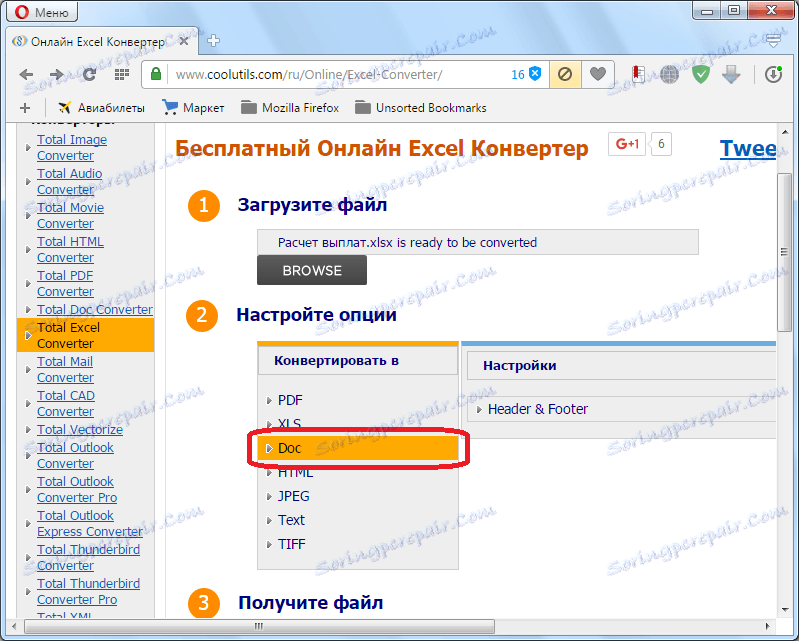
Sada, u odjeljku "Dohvati datoteku", ostaje kliknuti gumb "Preuzimanje konvertirane datoteke".
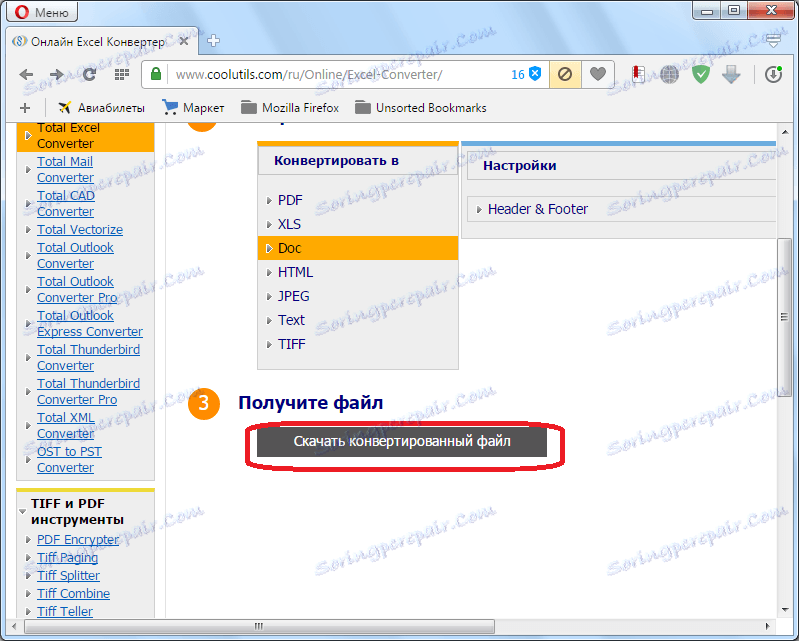
Datoteka će se preuzeti kao standardni alat za preuzimanje koji je instaliran u vašem pregledniku. Nakon toga, završena datoteka u doc formatu može se otvoriti i uređivati u Microsoft Wordu.
Kao što vidite, postoji nekoliko mogućnosti za pretvaranje podataka iz Excel formata u Word formatu. Prva pretpostavlja jednostavan prijenos podataka s jednog programa u drugi kopiranjem. Druga dva su potpuna pretvorba datoteka, korištenjem programa pretvornika treće strane ili online usluge.